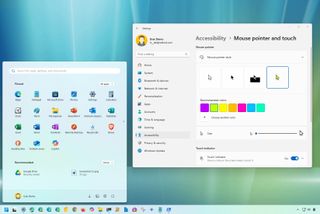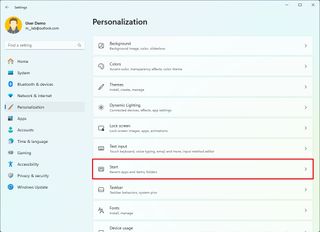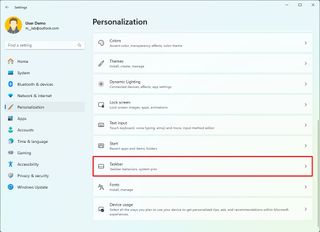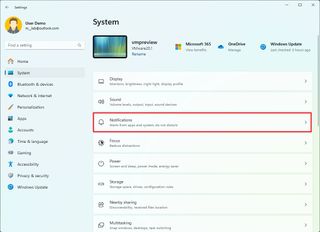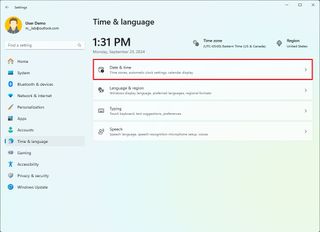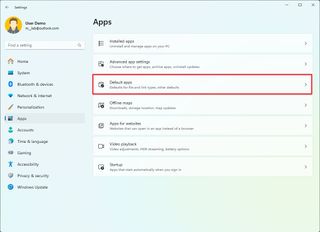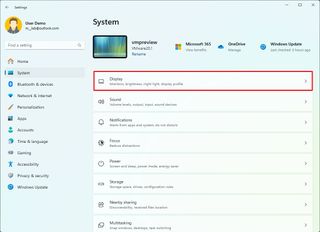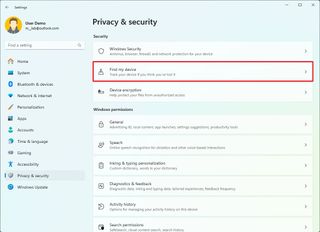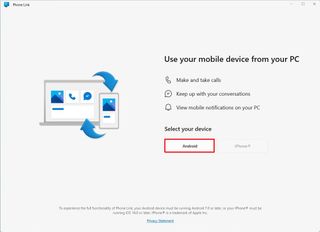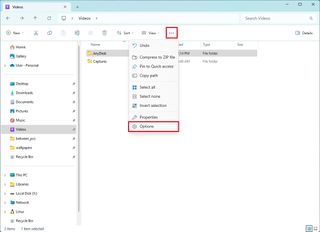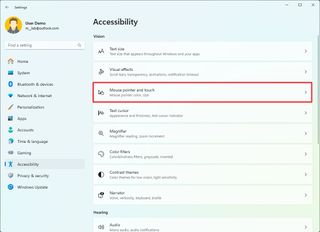"`html
Maksimer din Windows 11: 22 væsentlige indstillinger for en bedre oplevelse
Windows 11 tilbyder et væld af muligheder for at tilpasse din oplevelse. På KEYS GALAXY, forstår vi vigtigheden af et strømlinet, effektivt operativsystem. Det er derfor, vi har udarbejdet denne vejledning, der fremhæver vigtige indstillinger for at forbedre din arbejdsgang. Vi er specialiserede i at levere originale softwarelicensnøgler med hurtig digital levering. I denne guide lærer du at konfigurere dit system som en professionel!
Windows 11-indstillinger (Billedkredit: Mauro Huculak)
Mange brugere oplever, at standardindstillingerne på en ny Windows 11-installation ikke fuldt ud opfylder deres behov. Denne vejledning dækker adskillige områder, hvor du kan foretage væsentlige forbedringer, fra Startmenuen til File Explorer, for at sikre, at dit system fungerer, som du ønsker det.
Vigtige Windows 11-indstillinger, der skal ændres
Lad os undersøge nøgleområderne, hvor justeringer kan gøre en stor forskel:
Tilpasning af startmenuen
Startmenuen er din gateway til Windows. Sådan optimerer du det:
- Vis flere pins: Øg antallet af fastgjorte apps i forhold til anbefalinger for hurtigere adgang.
- Tilføj mappegenveje: Tilføj hurtige links til Indstillinger, File Explorer og Downloads ved siden af tænd/sluk-knappen.
- Deaktiver kontomeddelelser: Forhindrer uønskede kontomeddelelser i at blive vist i startmenuen.
- Deaktiver app-anbefalinger: Slå salgsfremmende anbefalinger fra Microsoft Store fra.
Sådan justeres indstillingerne for startmenuen
- Åbn Indstillinger.
- Klik på Personalisering.
- Klik på Starte side.
- Juster de ønskede indstillinger som "Flere stifter", mappegenveje og deaktivering af meddelelser.
Startindstillinger (Billedkredit: Mauro Huculak)
Justering af proceslinjen
Proceslinjen er en afgørende del af dine daglige interaktioner. Sådan tilpasser du det:
- Skift ikonjustering: Flyt Start-knappen og ikonerne til venstre for en traditionel følelse.
- Fjern widgets og søgeikoner: Skjul disse fra proceslinjen for at reducere rod.
- Deaktiver badgemeddelelser: Stop app-badges i at vise ulæste beskeder.
Sådan justeres proceslinjens indstillinger
- Åbn Indstillinger.
- Klik på Personalisering.
- Klik på Proceslinje side.
- Juster justeringen, skjul ikoner og deaktiver badges efter behov.
Søgning på proceslinjen (Billedkredit: Mauro Huculak)
Konfiguration af widgets og meddelelser
Tag kontrol over widgets og meddelelser:
- Deaktiver nyhedsfeed: Ryd op i Widgets-tavlen ved at fjerne nyhedsstrømmen.
- Aktiver Forstyr ikke: Reducer distraktioner af notifikationer ved at undertrykke toast-notifikationer.
Sådan konfigureres widgets og meddelelser
- For widgets skal du åbne widgettavlen (Windows-tast + W), og klikke på indstillinger for at deaktivere nyhedsstrømmen.
- For meddelelser, åbn Indstillinger, klik på System og derefter Meddelelser for at aktivere "Forstyr ikke".
Åbne meddelelser (Billedkredit: Mauro Huculak)
Indstillinger for tid og dato
Sørg for nøjagtig tidtagning:
- Aktiver automatisk tid og zone: Lad Windows automatisk justere tidszone, ur og dato.
Sådan aktiverer du automatiske tidsindstillinger
- Åbn Indstillinger.
- Klik på Tid & sprog.
- Klik Dato & tid, og skift derefter indstillingerne for at aktivere automatiske tids- og zoneindstillinger.
Windows 11 Tid og dato (Billedkredit: Mauro Huculak)
Apps og opstartsprogrammer
Tag kontrol over dine apps:
- Indstil standardapps: Vælg de programmer, du vil åbne bestemte filtyper med.
- Styr opstartsapps: Deaktiver programmer, som du ikke behøver at køre ved opstart for at forbedre ydeevnen.
Sådan administreres apps
- Åbn Indstillinger.
- Klik på Apps.
- Klik Standard apps for at ændre standardindstillinger eller Opstart til at styre opstartsprogrammer.
Standard apps-indstillinger (Billedkredit: Mauro Huculak)
Skærmkonfigurationer
Optimer din skærm:
- Skift skærmskalering: Juster skærmskalaen for at forbedre læsbarheden.
- Skift opdateringshastighed: Indstil den korrekte opdateringshastighed for en jævnere visuel oplevelse.
- Aktiver natlys: Reducer emissioner af blåt lys for at mindske belastningen af øjnene.
Sådan optimerer du displayet
- Åbn Indstillinger.
- Klik på System.
- Klik Vise og juster indstillingerne for skalering, opdateringshastighed og natlys efter behov.
Windows 11 Skærmindstillinger (Billedkredit: Mauro Huculak)
Indstillinger for beskyttelse af personlige oplysninger
Beskyt dit privatliv:
- Deaktiver Find min enhed: Stop med at gemme placeringsdata på Microsoft-servere.
- Deaktiver indstillingsmeddelelser: Reducer distraktioner i appen Indstillinger.
Sådan justeres fortrolighedsindstillinger
- Åbn Indstillinger.
- Klik på Privatliv og sikkerhed.
- Klik på Find min enhed og deaktiver den. Klik derefter på Generel og deaktiver meddelelserne.
Find min enhed (Billedkredit: Mauro Huculak)
Tilslutning af din telefon
Integrer din mobile enhed:
- Telefonlink: Tilslut din Android-telefon for at få adgang til billeder, beskeder og mere.
- Mobile enheder: Få adgang til dit telefonlager, og brug dit telefonkamera som et trådløst webcam.
Sådan tilslutter du din telefon
- Til Phone Link skal du bruge appen på din telefon og følge vejledningen på skærmen.
- For mobile enheder, gå til Indstillinger, klik Bluetooth og enheder, så Mobile enheder og aktivere forbindelsen.
Phone Link app Android-mulighed (Billedkredit: Mauro Huculak)
Fil Explorer
Tilpas File Explorer for bedre navigation:
- Skift startside: Indstil standardsiden til "Denne pc".
- Vis filudvidelser: Vis filtypenavne for bedre filidentifikation.
Sådan optimeres File Explorer
- Åbn File Explorer.
- Klik på de tre prikker og vælg Valgmuligheder for at indstille standardsiden.
- Klik Udsigt, så Vise og aktivere Filnavneudvidelser.
Indstillinger for File Explorer (Billedkredit: Mauro Huculak)
Indstillinger for mus og markør
Tilpas din museudseende:
- Skift musemarkørstil: Tilpas farven og stilen på din musemarkør.
Sådan tilpasser du musemarkøren
- Åbn Indstillinger.
- Klik på Tilgængelighed.
- Klik Musemarkør og berøring for at vælge en brugerdefineret markørstil.
Musemarkør og berøring (Billedkredit: Mauro Huculak)
Ved at justere disse indstillinger kan du optimere din Windows 11-oplevelse, så den passer til dine præferencer og krav. På KEYS GALAXY, vi ønsker, at du får den bedst mulige oplevelse med din software og hardware.
Ofte stillede spørgsmål (FAQ)
Hvad er de vigtigste indstillinger at ændre på en ny Windows 11-installation?
De vigtigste indstillinger at justere inkluderer dem i startmenuen, proceslinjen, meddelelser og skærmindstillinger. Disse kan i høj grad påvirke din daglige arbejdsgang.
Hvordan fjerner jeg nyhedsstrømmen fra Widgets-tavlen?
Du kan fjerne nyhedsfeedet ved at åbne widgets-tavlen (Windows-tast + W), klikke på indstillingsgearet og derefter deaktivere "Vis feed".
Hvorfor skal jeg deaktivere appanbefalinger i startmenuen?
Deaktivering af appanbefalinger reducerer rod og reklameindhold, hvilket giver dig en renere og mere fokuseret startmenu.
Hvordan forbinder jeg min Android-telefon til min Windows 11-computer?
Du kan tilslutte din Android-telefon ved hjælp af Phone Link-appen for at få adgang til billeder og beskeder eller via indstillingen Mobilenheder for at få adgang til lager og bruge dit telefonkamera som et webcam.
Er det nødvendigt at deaktivere funktionen "Find min enhed"?
Deaktivering af "Find min enhed" er en personlig præference. Det forhindrer lagring af placeringsdata på Microsoft-servere, tilføjer et lag af privatliv, men deaktiverer muligheden for at finde din enhed, hvis den går tabt.
Hvordan kan jeg sikre, at min tid og dato altid er nøjagtige?
Aktiver "Indstil tidszone automatisk" og "Indstil tid automatisk" skifter i indstillingerne for dato og klokkeslæt for at holde dit ur synkroniseret og nøjagtigt.
Nøglevilkår
- Startmenu: Det primære startpunkt for apps og systemfunktioner i Windows.
- Proceslinje: Linjen nederst på skærmen, der viser åbne apps og systemikoner.
- Widgets: Et panel, der viser nyheder, vejr og andre nyttige oplysninger.
- Notifikationer: Advarsler om system- og appaktiviteter.
- Fil Explorer: Windows filhåndteringsapplikation.
- Standard apps: De programmer, Windows bruger til at åbne bestemte filtyper.
- Opdateringshastighed: Frekvensen, hvormed displayet opdateres (målt i Hz).
- Natlys: En skærmfunktion, der reducerer emission af blåt lys for at lette øjenbelastningen.
- Telefonlink: En Windows-app til at oprette forbindelse til din Android-enhed.
- Mobile enheder: En funktion i Windows til at få adgang til mobilenhedslager og kamera.
For mere information og support, besøg KEYS GALAXY.
Ansvarsfraskrivelse: Denne artikel indeholder generelle råd. For specifikke spørgsmål, se officielle ressourcer på Microsoft.
“`